Простой тест на уместность вопроса: представьте, что разговариваете с подругой и задаете этот вопрос ей. Не коробит ли?
Форматирование
Даже самые прекрасные тексты нуждаются в красивой упаковке. Чтобы превратить текст в визуально красивый, есть несколько инструментов.
Абзацы. Не допускайте в тексте длинных простыней – они отпугивают читателя, вызывая чувство: «О-о-о, как много букв!» Одна мысль – один абзац. Для меня оптимальная длина абзаца – 4–7 строк. Если получается длиннее – это повод задуматься, не слишком ли сумбурно описана мысль, возможно, ее стоит сократить?


Посмотрите, насколько лаконичней выглядит текст с абзацами
Подзаголовки. Первый взгляд читателя зачастую проскакивает по статье, цепляясь только за подзаголовки. Они – как навигатор. Помогают читателю сориентироваться в структуре, заложенной автором, уловить главные смыслы. А автору помогают сделать текст визуально приятнее и понятнее.

Вы ведь тоже первым делом ухватили подзаголовки в этом тексте, правда?
Подписи к изображениям. Без подписей можно оставлять картинки, которые иллюстрируют или уточняют вышесказанное, словно продолжают фразу. В таких случаях после текста (перед картинкой) ставится двоеточие:

Двоеточие не ставится, если иллюстрация идет сразу после заголовка.

Но в большинстве случаев иллюстрации требуют подписи, потому что по законам визуального восприятия люди обращают внимание на картинку, а потом ищут ее объяснение.

И очень важно, чтобы подпись не просто была, но еще и несла смысл. Я обычно использую два варианта подписей.
• Подпись-объяснение: рассказываю читателю, что пытаюсь донести этой картинкой, кто и что изображено на ней, например, вот так:

При этом нельзя забывать, что у читателя есть глаза, – описывать нужно именно то, что вы хотели сказать картинкой, а не то, что и так очевидно. В контексте примера выше я не стала писать: «Авторы Дзена на сцене», а объяснила читателю, что это за авторы и почему они стоят на сцене.
• Подпись-продолжение текста: когда подпись относится не только к иллюстрации, но и продолжает основную мысль рассказа, «обогащает» его деталями.
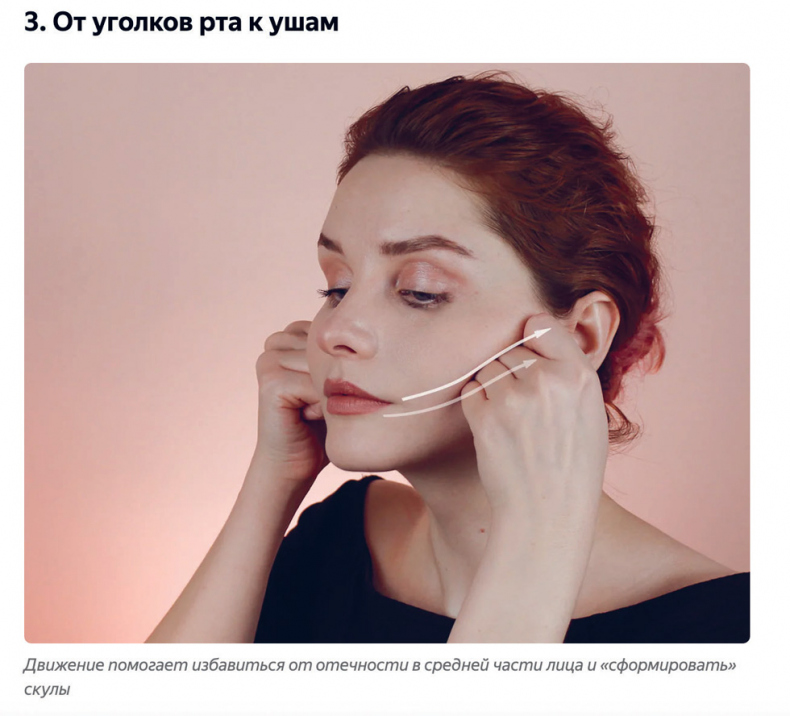
Хороший пример подписи, которая продолжает рассказ автора о технике массажа лица
Типографика. Статья выглядит опрятнее и приятнее для глаз читателей, если соответствует общепринятым нормам оформления печатного текста. Самые распространенные ошибки – это неправильные кавычки и тире: вместо кавычек-елочек («») многие авторы используют «программистские» кавычки (” “), а тире (–) заменяют дефисом (-).
Неправильно: “Привет!” – сказала она ему.
Правильно: «Привет!» – сказала она ему.
Вы можете сразу научиться ставить правильные символы, найдя на своем компьютере сочетания клавиш, которые дают их: у меня на Макбуке тире ставится с помощью shift + option + дефис, а правильные кавычки – с помощью shift + option + буква е (на английской раскладке).
Еще многие устанавливают себе «Раскладку Бирмана», которая позволяет легко печатать многие странные символы (просто погуглите ее и установите на компьютер, если понравится, это бесплатно).
Мне никак не удается приучить себя сразу писать кавычки правильно, поэтому я использую бесплатный онлайн-сервис «Типограф» от студии Лебедева: написав статью, я просто копирую текст туда и по кнопке «оттипографировать» мгновенно получаю его с правильными кавычками и тире.
Чтобы начать пользоваться сервисом, просто загуглите «Типограф» – сразу увидите сайт https://www.artlebedev.ru/typograf/. В настройках укажите, какие кавычки вам нужны и в каком виде выдавать результат («готовыми символами»).
Этот сервис я храню на панели закладок браузера, обращаясь к нему по несколько раз в день. Иногда мне очень лень делать лишние действия и типографировать статью, но желание сделать свой текст красивым обычно оказывается сильнее лени.
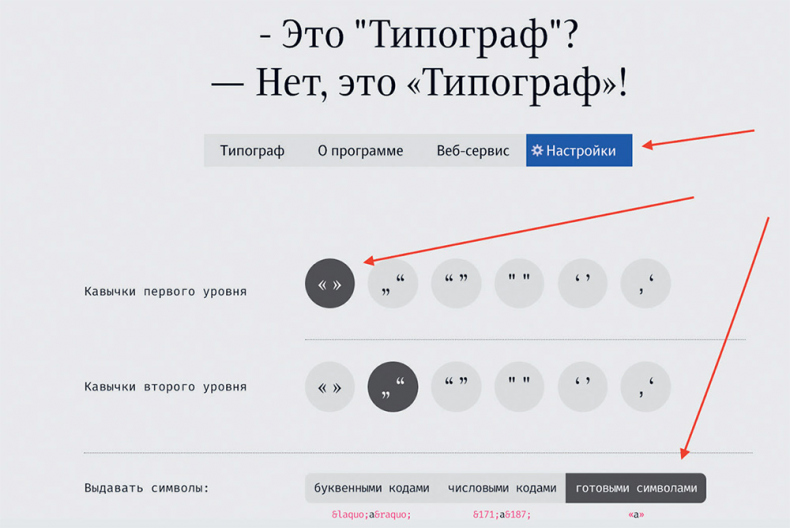
При первом использовании сервиса нужно зайти в раздел настроек и установить нужные символы
Орфография. Тексты с ошибками выглядят неряшливо и привлекают много негативных комментариев. Есть даже такой хитрый совет для авторов – специально оставлять ошибки в тексте, чтобы люди писали комментарии (потому что каждый, кто заметит ошибку, посчитает своим святым долгом рассказать об этом автору). Совет этот, на мой взгляд, все равно что: «Не пользуйтесь дезодорантом, чтобы быть в центре внимания» – странненький.
Разумеется, все люди иногда делают опечатки, и в этом нет ничего страшного. Но одно дело – опечатка, а другое – регулярные ошибки в текстах. Если уж вы работаете со словом – постарайтесь подтягивать грамотность.
Для проверки орфографии можно использовать обычный «Ворд» с проверкой правописания. Но эта система несовершенна, и я не знаю ни одного онлайн-сервиса, который мог бы на 100 % исправить все ошибки. Поэтому гораздо эффективнее учить и повторять правила русского языка. Когда я забываю какое-то правило, то иду на сайт therules.ru – там удобный поиск по всем «законам» правописания.

